Todos los sistemas operativos que trabajan con el entorno de escritorio XFCE acostumbran a disponer de varios atajos de teclado preconfigurados para poder hacer nuestras tareas de forma más fácil y más rápida.
No obstante es posible que deseemos incluir nuevos atajos de teclado para adaptar aún más el sistema operativo a nuestras necesidades. Para conseguir nuestro propósito, tan solo tenemos que seguir los pasos que encontrarán en el siguiente apartado.
CREAR ATAJOS DE TECLADO EN XFCE
En el siguiente apartado, a modo de ejemplo, crearemos un atajo de teclado para abrir el gestor de tareas de XFCE. Para ello el primero paso es ejecutar el siguiente comando en la terminal:
xfce4-keyboard-settingsUna vez ejecutado el comando aparecerá la siguiente ventana:
Tal y como se puede ver en la captura de pantalla presionamos encima de la pestaña Atajos de Aplicación. Seguidamente presionamos el botón Añadir. Después de presionar añadir aparecerá la siguiente ventana:
Tal y como puede verse en la captura de pantalla, tenemos que introducir el comando que queremos que se ejecute cuando presionaremos la combinación de teclas que seleccionaremos posteriormente. En este caso el comando a introducir es:
xfce4-taskmanagerPresionamos el botón Aceptar. Después de presionar el botón Aceptar aparecerá la siguiente pantalla:
En estos momentos lo único que tenemos que realizar es presionar la combinación de teclas que deseamos para que se abra el gestor de tareas de XFCE. En mi caso la combinación de teclas elegida es Ctrl+Alt+T.
Ahora tan solo tenemos que presionar la combinación de teclas Crtl+Alt+T y se abrirá el gestor de tareas de XFCE.
EJEMPLOS DE ATAJOS DE TECLADO QUE PODEMOS CREAR EN XFCE
De la misma forma que hemos creado un atajo de teclado para abrir nuestro gestor de tareas, podemos crear otros atajos de teclado que nos pueden ser sumamente útiles. Algunos de los atajos de teclado que podemos crear son los siguientes:
Bloquear el equipo (Ctrl+Alt+Supr)
Si deseamos bloquear el equipo para que nadie pueda acceder a él durante nuestra ausencia, podemos crear un atajo de teclado usando la siguiente orden y el siguiente atajo de teclado.
Orden: xflock4 Combinación de teclas: Ctrl+Alt+Supr
En el momento de presionar Ctrl+Alt+Supr el equipo se bloqueará. Para desbloquear el equipo tendremos que introducir nuestra contraseña de usuario y presionar Enter.
Apagar el monitor para ahorrar energía (Ctrl+Alt+m)
Si simplemente lo que pretendemos es apagar el monitor para ahorrar energía durante un breve periodo de ausencia, podemos usar el siguiente atajo de teclado:
Orden: xset dpms force off Combinación de teclas: Ctrl+Alt+m
Si usamos este método no será necesario esperar a que actúe el gestor de energía de XFCE para apagar el monitor. Para volver a encender la pantalla tan solo tenemos que presionar una tecla o mover el ratón del ordenador.
Apagar el ordenador (Ctrl+Mayús+s)
Podemos asignar una combinación de teclas para cerrar, hibernar, suspender o cerrar la sesión de nuestro ordenador. Para conseguir este propósito podemos construir una atajo de teclado utilizando la siguiente orden y atajo de teclado:
Orden: xfce4-session-logout Combinación de teclas: Ctrl+Mayús+s
Una vez configurado el atajo de teclado, cada vez presionemos la combinación de teclas Ctrl+Mayús+s, se abrirá el menú de cerrar sesión de XFCE. En este menú podremos realizar diversas acciones como por ejemplo cerrar la sesión, cerrar el ordenador, suspender el sistema, etc.
Acceder a las opciones de configuración de la pantalla (<Super>+p)
Si lo que queremos es modificar la configuración de nuestra pantalla, lo podemos hacer fácilmente mediante la siguiente orden y combinación de teclas:
Orden: xfce4-display-settings --minimal Combinación de teclas: <Super>+p
Una vez configurado el atajo de teclado, tan solo tenemos que presionar la combinación de teclas <Super>+p para acceder a la configuración de nuestro monitor.
Activar y desactivar el compositor de ventanas xfwm (Ctrl+Mayús+C)
Si lo que pretendemos es activar y desactivar de forma rápida el compositor de ventanas xfwm, podemos crear un atajo de teclado con la siguiente orden y combinación de teclas:
Orden: xfconf-query --channel=xfwm4 --property=/general/use_compositing --type=bool --toggle Combinación de teclas: Ctrl+Mayús+C
Si presionamos Ctrl+Mayús+C el compositor de ventanas xfwm4 se desactivará. Si queremos reactivarlo de nuevo tenemos que presionar otra vez la combinación de teclas Ctrl+Mayús+C.
Realizar una captura de pantalla (Impr Pant)
Si nuestro objetivo es realizar una captura de pantalla de forma rápida, podemos construir un atajo de teclado con la siguiente orden y combinación de teclas:
Orden: xfce4-screenshooter -u Combinación de teclas: Impr Pant
Una vez configurado el atajo de teclado, al presionar la tecla Impr Pant, aparecerá el menú del capturador de pantalla de XFCE para que podamos seleccionar las opciones de captura de pantalla que más nos convengan.
Realizar la captura de pantalla de una ventana (Alt+Impr Pant)
Si lo que pretendemos es capturar una ventana de forma directa sin tener que interactuar con ningún tipo de menú ni de ventana, podemos crear el siguiente atajo de teclado usando la siguiente orden y combinación de teclas:
Orden: xfce4-screenshooter -w -d 5 -m Combinación de teclas: Alt+Impr Pant
Cuando hayamos finalizado la configuración, al presionar la combinación de teclas Alt+ Impr Pant, tendremos que esperar 5 segundos. A los 5 segundos se realizará la captura de pantalla de la ventana que esté activa en este momento. Como en la orden hemos incluido el parámetro -m, la captura de pantalla incluirá el puntero del mouse.
Realizar una captura de pantalla de la región seleccionada (Ctrl+Mayús+Impr Pant)
Si nuestro objetivo es realizar la captura de pantalla de una región cualquiera de forma directa y sin tener que interactuar con ningún menú un ventana, podemos configurar el siguiente atajo de teclado:
Orden: xfce4-screenshooter -r Combinación de teclas: Ctrl+Mayús+Impr Pant
En el momento de presionar las teclas Ctrl+Mayús+Impr Pant, la pantalla se oscurecerá y tendremos que seleccionar la región de la pantalla que queremos capturar. Una vez indicada la región que queremos capturar se realizará la captura de pantalla de forma automática.
Abrir el menú de XFCE Whiskermenu con la tecla de Windows (<Super>)
Para hacer que cada vez que presionemos la tecla de windows se active Whisker menu, tenemos que aplicar el siguiente atajo de teclado:
Orden: xfce4-popup-whiskermenu Combinación de teclas: <Super>
Ahora cada vez que presionemos la tecla de Windows, se desplegará nuestro Whisker menu.
Abrir la terminal (Ctrl+t)
Para abrir la terminal con un atajo de teclado podemos usar la siguiente orden y combinación de teclas:
Orden: x-terminal-emulator -r "Command Line" Combinación de teclas: Ctrl+t
Ahora cada vez que presionemos la combinación de teclas Ctrl+t se abrirá una terminal.
Lanzar cualquier aplicación mediante una combinación de teclas
Si nuestro objetivo es lanzar aplicaciones con atajos de teclado es muy fácil. Como orden tan solo tenemos que usar el comando que utilizaríamos para lanzar el programa desde la terminal, y como combinación de teclas podemos elegir cualquiera. Por lo tanto si lo que pretendemos es crear un atajo de teclado para arrancar el gestor de archivos Thunar podemos usar la siguiente orden y comando:
Orden: thunar Combinación de teclas: <Super>+e
Nota: En este caso la orden thunar se puede reemplazar por cualquier otra. Por ejemplo si queremos lanzar Thunderbird, tan solo tenemos que reemplazar Thunar por Thundebird.
Matar procesos con xkill (Ctrl+Alt+t)
A pesar de que Linux es sumamente estable, existen ocasiones en que hay alguna aplicación de terceros que se queda colgada. Para matar esta aplicación podemos usar un atajo de teclado con xkill. Para crear el atajo de teclado tenemos que usar la siguiente orden y combinación de teclas:
Orden: xkill Combinación de teclas: Ctrl+Alt+t
En el momento que queramos matar un programa que se está ejecutando de forma gráfica, primero tenemos que presionar la combinación de teclas Ctrl+Alt+t. Justo después de presionar esta combinación nuestro puntero del mouse se transformará en una cruz. Para finalizar el proceso tan solo tenemos que clicar el botón izquierdo del mouse encima de la ventana que se ha quedado colgada.
Subir y bajar el volumen (Ctrl+Super+cursor arriba) (Ctrl+Super+cursor abajo)
En mi caso no dispongo de un teclado que disponga de teclas multimedia. Este problema lo podemos solucionar fácilmente con los atajos de teclado. Para subir el volumen se puede crear un atajo de teclado con la siguiente orden y combinación de teclas:
Orden: amixer sset Master playback 5%+ Combinación de teclas: Ctrl+Super+cursor arriba
Para bajar el volumen podemos crear otro atajo con la siguiente orden y combinación:
Orden: amixer sset Master playback 5%- Combinación de teclas: Ctrl+Super+cursor abajo
Para finalizar el post solo quiero comentar que estos solo son algunos de los atajos de teclado que podemos crear. Si alguien desea participar y dejar algún atajo de teclado que usa y que no se menciona en el post, tan solo tiene que publicar en los comentarios del blog.
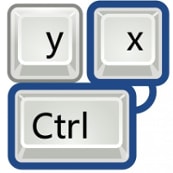

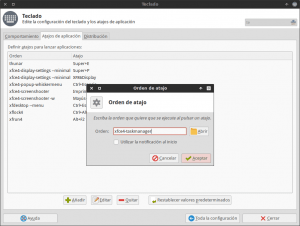
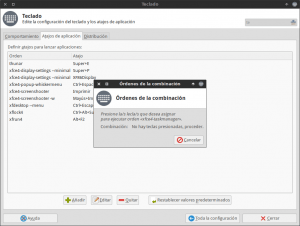
Maestro, estaría genial que nos pases la fuente. En este caso estamos buscando las ordenes para copy paste.
Gracias por el articulo!
Hola buenas
No entiendo con lo que te refieres acerca de la fuente.
¿Para qué quieres definir una orden de copiar y pegar? Para copiar y pegar tan solo tienes que presionar Ctrl+C y Ctrl+V.
Saludos
Hola, me gustaría saber como abrir la configuración del panel añadiéndolo a atajos de teclado manualmente. (Ósea quiero saber el comando xfce4-….). Gracias.
Hola, El comando que estás buscando diría que es
xfce4-keyboard-settingsPara sacar un listado de todos los comandos xfce4 puede ejecutar el comando
ls /usr/bin/xfce4-*Saludos
genial, de mucha utilidad
De nada Alexis,
Saludos
Excelente. Soy nuevo con manjaro (vengo de ubuntu). Hace un rato que vengo buscando una solución para esto!! Gracias!
De nada, en este blog encontrarás otros consejos útiles par que te puedas hacer rápidamente a XFCE. Si los quieres consultar puedes visitar la siguiente URL:
https://geekland.eu/tag/xfce/
Durante los próximos meses tengo pensado escribir otros tips para XFCE.
Saludos
Buenas tardes, acá haciendo una pregunta tonta y simple, ¿pero alguien me puede indicar cual vendría a ser el comando para minimizar toda las ventanas abiertas?
Lo que preguntas se puede realizar de varias formas. Una de ellas es con el siguiente comando:
wmctrl -k on|offOtra forma debería ser con el siguiente comando:
xdotool key ctrl+alt+dPara ejecutar los comandos deberás tener instaladas los paquetes wmctrl o xdotool.
Saludos
Buen día.
Yo estoy buscando como intercambiar espacios de trabajo (Escritorios) con Ctrl+ flechas. Vale decir, quisiera saber como crear atajos de teclado para intercambiar escritorios que por defecto es en Ctrl+F1 para el Escritorio 1 etc. Gracias
Hola
Para configurar los atajos de teclado que mencionas debes acceder a la ventana de configuración y clicar en gestor de ventanas. Una vez se habrá la ventana de configuración del gestor de ventanas clicas en la pestaña teclado y allí podrás configurar los atajos que mencionas.
Saludos
Gracias eso estaba buscando!
A mí me gustaría conocer el comando para escribir el guión largo, es un tanto engorroso (también en Windows), sería de gran utilidad tener un atajo que nos permitiera escribir el guión largo, su código es U+2014, hasta ahora no he encontrado la orden que permite a la terminal poner el guión largo. Gracias por este magnífico post.
Excelente post, me ha resultado muy útil.
Muchas gracias.
De nada y saludos
Utilizando la tecla Componer para escribir guión largo:
Para utilizar este método primero hay que asignar una tecla como tecla [Componer] (Composite Key):
Configuración > Teclado > Pestaña distribución: desmarcamos «Usar opciones predeterminadas del sistema» y elegimos en el desplegable la tecla compuesta, por ejemplo «CTRL derecho» o «Tecla Windows derecha»
Para obtener el guión largo (Em dash, para diálogos e incisos —como éste—):
[Componer]+([-][-][-]) = —
¡Muy buen post! ¿Por casualidad alguien sabrá al atajo de teclado para subir y bajar el brillo de la pantalla? Lo hacía con Cairo Dock en Xubuntu 14.04 (con la rueda del ratón) pero ahora, en Xubuntu 16.04, al ejecutar Cairo Dock (y otros programas que tuve que desinstalar) se me cuelga todo.
Agradezco repuesta ya que tengo ganas de instalar Lubuntu.
Cordial saludo desde Uruguay.
Hola
Entiendo que lo que quieres hacer lo puedes hacer instalando xbacklight o acpilight. Instalando cualquier de estos 2 paquetes puedes crear atajos de teclado para subir y bajar el brillo de tu pantalla. Por ejemplo con xbacklight los comandos serian:
-inc:xbacklight -inc 10-dec:xbacklight -dec 10Saludos
Saludos. el teclado corsair k55 no activa las teclas multimedia.
Cual es el procedimiento para activarlas?
xfce4-pulseaudio-plugin te permite activar las teclas multimedia y entonces puedes asignar atajos de teclado subiendo y bajando el volumen con los siguientes comandos.
Saludos
Hola me gustaría conocer el comando para cambiar entre escritorios virtuales, que por defecto es Win + Ctrl + flecha izq o der, pero por tema de comodidad me gustaría hacer lo mismo con otras teclas para usar solamente una mano
Hola
Para hacer lo que quieres no hace falta saber ningún comando. En el menú de configuración de XFCE te diriges a la opción de Gestor de ventanas. Dentro de gestor de ventanas en la pestaña Teclado podrás configurar las teclas que tu quieras.
Saludos
Genial!, recién cambio a xcfe vengo de kubuntu, estoy probando manjaro antes de de pasar a Arch linux.
Unos años más tarde encuentro este post. A mi no me funciona el atajo WIN+D para mostrar el escritorio (o minimizar todas las ventanas y aplicaciones activas). ¿podrías decirme cual es la orden?
Hola
En la configuración de los atajos de teclado XFCE ya trae una opción para «Mostrar el escritorio». Si te vas allí podrás configurar el atajo de teclado que tu creas conveniente. El order sería Super+D
Saludos